Het gebruik van ingebouwde wifi is onze eerste aanbeveling
- Voordat draadloze verbindingen werden geïntroduceerd, was verbinding met internet via een Ethernet-kabel de enige optie.
- Routers en modems zijn altijd aparte apparaten geweest. Deze werken samen om een veilig thuisnetwerk te creëren.
- Dit bericht bevat enkele methoden om uw pc met internet te verbinden zonder een Ethernet-kabel.
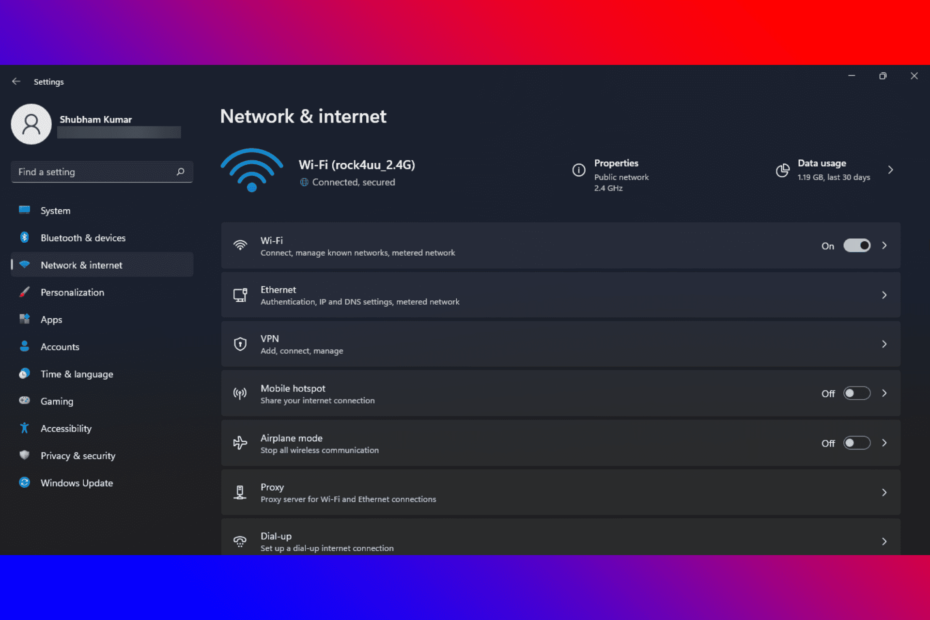
XINSTALLEER DOOR OP HET DOWNLOADBESTAND TE KLIKKEN
Deze software repareert veelvoorkomende computerfouten, beschermt u tegen bestandsverlies, malware, hardwarestoringen en optimaliseert uw pc voor maximale prestaties. Los pc-problemen op en verwijder virussen in 3 eenvoudige stappen:
- Download Restoro PC Reparatie Tool die wordt geleverd met gepatenteerde technologieën (patent beschikbaar) hier).
- Klik Start scan om Windows-problemen te vinden die pc-problemen kunnen veroorzaken.
- Klik Alles herstellen om problemen op te lossen die de beveiliging en prestaties van uw computer beïnvloeden.
- Restoro is gedownload door 0 lezers deze maand.
Verbindt u uw pc nog steeds met een modem via een ethernetkabel? Het maakt niet uit of je een oude desktop of laptop hebt zonder wifi-mogelijkheden. U kunt zich ontdoen van deze kabels die ervoor zorgen dat u op een locatie zit om op internet te surfen.
Enkele jaren geleden werd het hebben van een draadloze verbinding beschouwd als de allernieuwste technologie. En verbinding maken met internet via een kabel was de enige optie.
Maar nu kun je bijna alle computers draadloos verbinden. Blijf het bericht lezen om te leren hoe u een pc op een modem aansluit zonder een ethernetkabel.
Sluit ik mijn pc aan op de router of modem?
U dient uw pc op de router aan te sluiten. De belangrijkste reden om dit te doen, is beveiliging, zelfs als u een enkele pc-configuratie hebt.
Een modem is geen beveiligingsapparaat, maar verzendt gegevens tussen u en uw ISP (Internet Service Provider). Daarom biedt het geen bescherming voor uw computer vanaf internet.
Wat is het verschil tussen een router en een modem?
Een router verbindt al uw apparaten met elkaar in bedrade verbindingsconfiguraties met de modem. Verder verbindt het uw modem met uw apparaten via een ethernetkabel of Wi-Fi als het een draadloze kabel is.
Routers creëren een lokaal netwerk in uw huis. Hierdoor kunnen apparaten bestanden en randapparatuur zoals printers delen. Het beheert ook alle informatie die van elk apparaat gaat eindigen en zorgt ervoor dat het op de juiste plek terechtkomt.
Aan de andere kant is de modem een apparaat dat je huis via een kabelverbinding verbindt met je ISP. Het vertaalt signalen van uw ISP naar uw lokale apparaten voor naadloos internetgebruik.
De verbinding tussen jou en het internet wordt meestal een Wide Area Network (WAN) genoemd. Elke modem heeft ook een vooraf toegewezen openbaar IP-adres dat hem op internet identificeert.
Heb ik zowel een modem als een router nodig?
Een modem is uw netwerkvertaler, terwijl een router kan worden gezien als een verkeersregelaar die communiceert, bestellingen bijhoudt en ervoor zorgt dat alles veilig is.
Routers en modems zijn altijd aparte apparaten geweest. Deze werken samen om een veilig thuisnetwerk te creëren.
Met moderne technologie heb je echter geen aparte modem en router nodig. Dit komt omdat er nu een nieuwe combinatie van modem en routereenheid beschikbaar is die de twee apparaten samenvoegt tot één krachtig gadget.
Dit multifunctionele apparaat biedt de kracht die nodig is om eenvoudig verbinding te maken met uw slimme apparaten.
Met welke kabel kan een pc op een modem worden aangesloten?
Er is een Ethernet-kabel nodig om uw pc op een modem aan te sluiten. Om dit te doen, moet u het ene uiteinde aansluiten op de Ethernet- of LAN-poort op uw modem.
En het andere uiteinde op uw desktop of laptop. Elke modem wordt geleverd met een ethernetkabel, maar u kunt ook andere gebruiken.
Hoe kan ik mijn computer op het modem aansluiten?
1. Gebruik ingebouwde wifi
- Klik op ramen + l openen Instellingen.
- Klik op Netwerk en internet en selecteer Wifi.
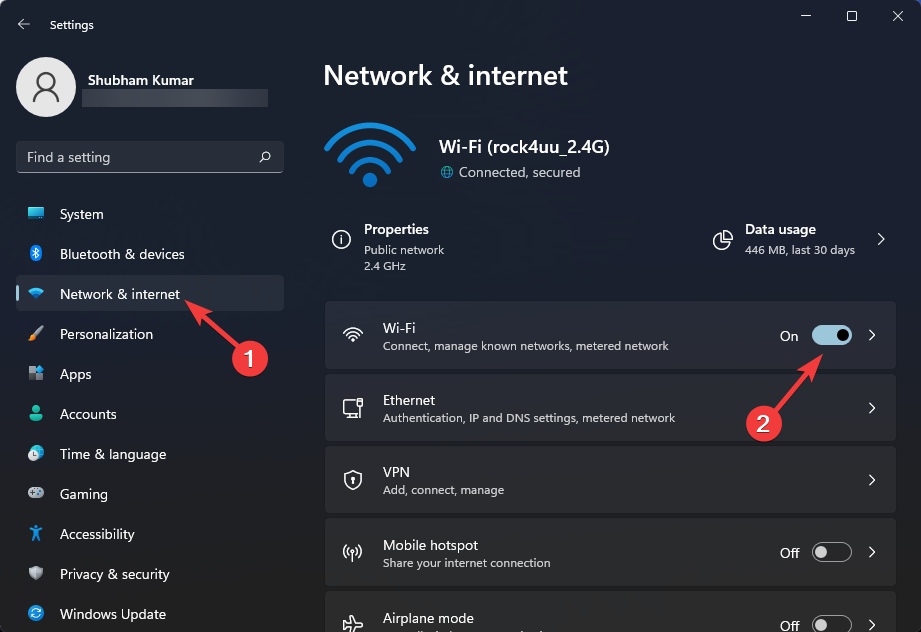
- Selecteer op Toon beschikbare netwerken.
- Selecteer uw netwerk en voer het wachtwoord in om verbinding te maken met internet.
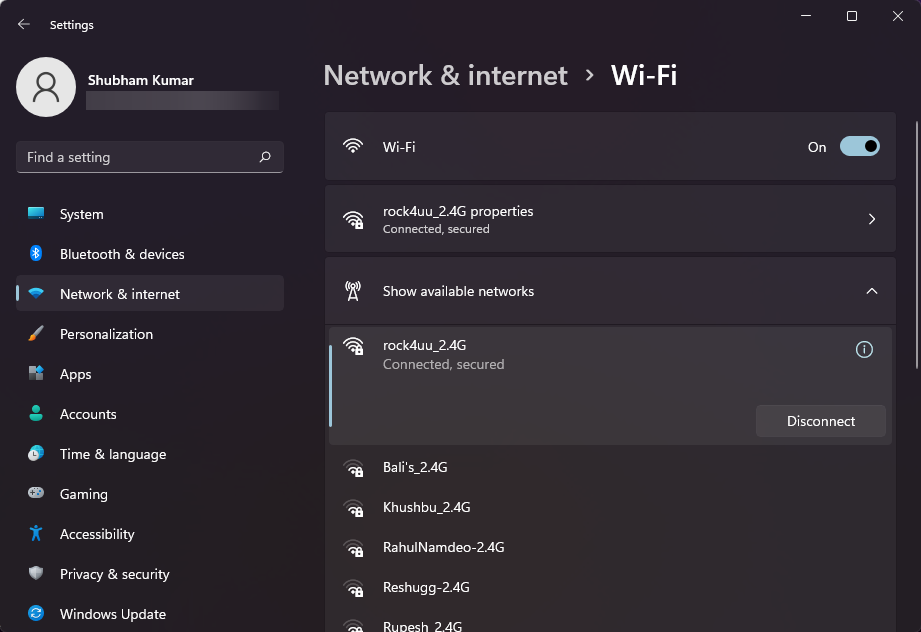
Experttip: Sommige pc-problemen zijn moeilijk op te lossen, vooral als het gaat om beschadigde opslagplaatsen of ontbrekende Windows-bestanden. Als u problemen ondervindt bij het oplossen van een fout, is uw systeem mogelijk gedeeltelijk defect. We raden aan om Restoro te installeren, een tool die uw machine scant en identificeert wat de fout is.
Klik hier om te downloaden en te beginnen met repareren.
U kunt de Wi-Fi-functie gebruiken die vooraf is geïnstalleerd op bijna alle moderne apparaten. De term ingebouwde wifi betekent simpelweg dat de router in het apparaat zelf is ingebouwd.
Verschillende gebruikers hebben geklaagd over Wifi werkt niet in Windows. Wees gerust, onze gids kan u helpen het probleem op te lossen.
2. Gebruik PCI
Als uw apparaat geen ingebouwde adapter heeft, moet u een PCI Wi-Fi-adapter installeren. Bij het kiezen van deze adapter moet u rekening houden met de compatibele adapter voor zowel uw computer als het type wifi-signaal.
3. Gebruik een externe USB Wi-Fi-adapter
Een USB Wifi-adapter kan ook worden gebruikt als je het simpel wilt houden. U kunt ook een plug-and-play wifi-adapter gebruiken die rechtstreeks op de USB-kabel van uw pc wordt aangesloten.
- 7 manieren om uw laptop te repareren als deze niet opstart na een RAM-upgrade
- Kritiek proces Overleden BSOD-fout repareren in Windows 11
- 6 oplossingen voor onverwachte winkeluitzonderingsfout in Windows 11
- Hoe Windows 11 Error 0xc1900101 op te lossen?
- Hoe u vensterrandkleur op uw Windows 11-apparaat kunt uitschakelen
4. Gebruik een USB-kabel
Bij sommige routers kan via een USB-kabel verbinding met internet worden gemaakt. Deze methode is een beetje experimenteel omdat niet alle routers het echt kunnen.
Voor de ondersteunde routers kunt u een mobiel 4G-modem aansluiten op de USB-poort om deze te gebruiken om verbinding te maken met internet.
5. USB-tethering gebruiken
U kunt ook internetten op uw apparaat door het te verbinden met uw smartphone. Zodra u uw smartphone met uw computer verbindt, waarom een USB-kabel, kunt u USB-aanraking inschakelen en uw mobiele gegevens delen met uw apparaat om internet te blijven gebruiken zonder een ethernetkabel.
6. Een inbelverbinding instellen
- Klik op ramen + l openen Instellingen.
- Klik op Netwerk en internet en selecteer Opbellen.
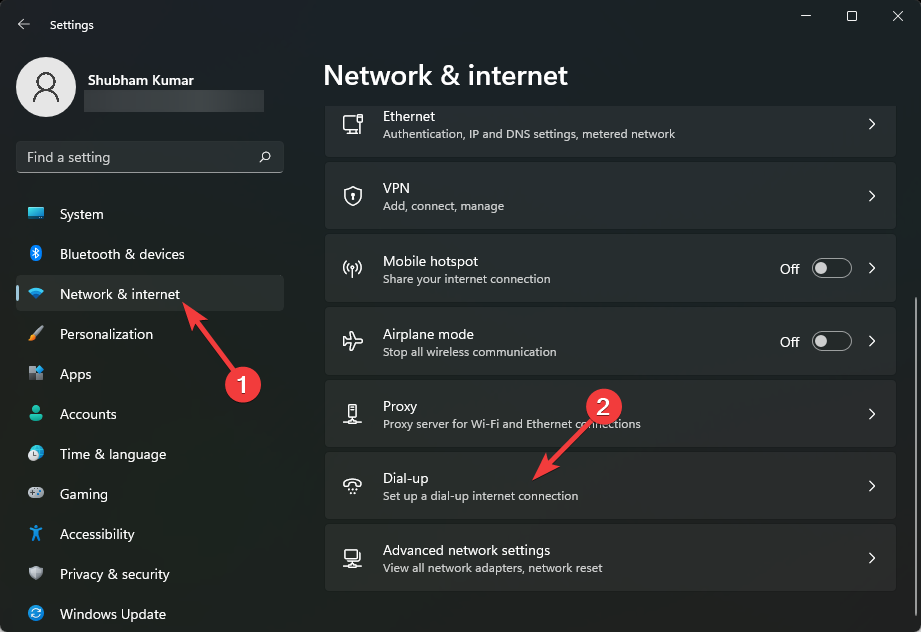
- Selecteer Een nieuwe verbinding instellen en volg de instructies op het scherm.
Een inbelverbinding is een methode om toegang te krijgen tot internet waarbij gebruik wordt gemaakt van de faciliteiten van het openbare telefoonnetwerk om de verbinding tot stand te brengen. Dit netwerk wordt tot stand gebracht door een telefoonnummer te kiezen op een conventionele telefoonlijn.
7. Gebruik je smartphone
U kunt ook draadloos verbinding maken met internet met uw smartphone. Dit kan worden gedaan door de hotspot-functie in te schakelen en vervolgens uw pc via Wi-Fi aan te sluiten. Dit is heel gemakkelijk en veilig.
Bovendien kunt u ook een datalimiet instellen om uw dagelijkse datagebruik bij te houden en te minimaliseren.
Hoe kan ik mijn pc met internet verbinden zonder Ethernet?
U kunt uw pc zonder ethernetkabel met internet verbinden via een draadloze verbinding. Door een draadloze verbinding bij u thuis op te zetten, kunt u moeiteloos online gaan.
Dit zijn de dingen die nodig zijn om een draadloze netwerkverbinding tot stand te brengen:
- Breedbandinternetverbinding en modem
- Draadloze router
- Draadloze netwerkadapter
Nu zullen we zien hoe we een USB-modem op een pc kunnen aansluiten zonder een Ethernet-kabel. Configureer hiervoor alle apparatuur en volg de instructies die bij de modem zijn geleverd om deze zonder ethernetkabel op uw pc aan te sluiten.
Dit was hoe je de pc met internet kon verbinden zonder een Ethernet-kabel. We hopen dat de bovengenoemde stappen u hebben kunnen helpen.
Als je nog steeds problemen hebt, kun je hieronder een opmerking plaatsen. We horen graag van je.
 Nog steeds problemen?Repareer ze met deze tool:
Nog steeds problemen?Repareer ze met deze tool:
- Download deze pc-reparatietool goed beoordeeld op TrustPilot.com (download begint op deze pagina).
- Klik Start scan om Windows-problemen te vinden die pc-problemen kunnen veroorzaken.
- Klik Alles herstellen om problemen met gepatenteerde technologieën op te lossen (Exclusieve korting voor onze lezers).
Restoro is gedownload door 0 lezers deze maand.


![FIX: Windows 11 Ethernet werkt niet [Problemen met stuurprogramma]](/f/14eecd14767276328660314329a9078a.jpg?width=300&height=460)